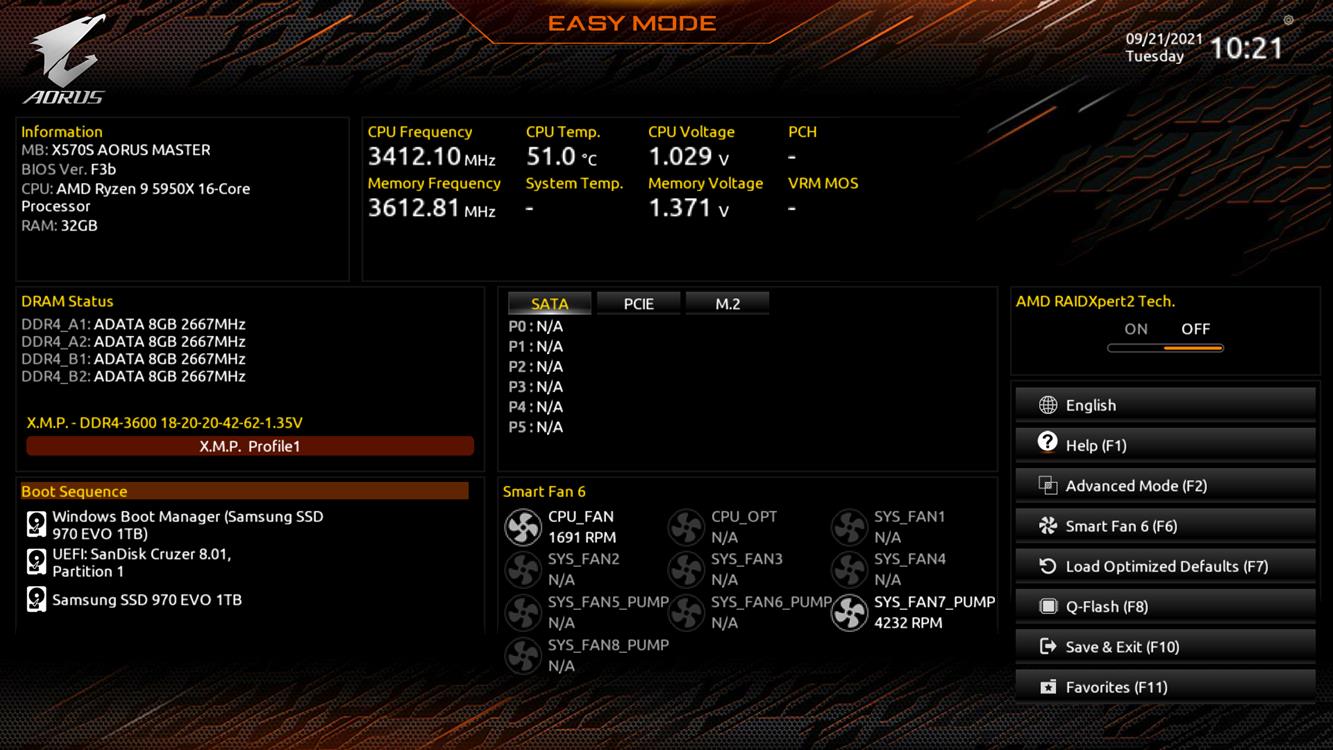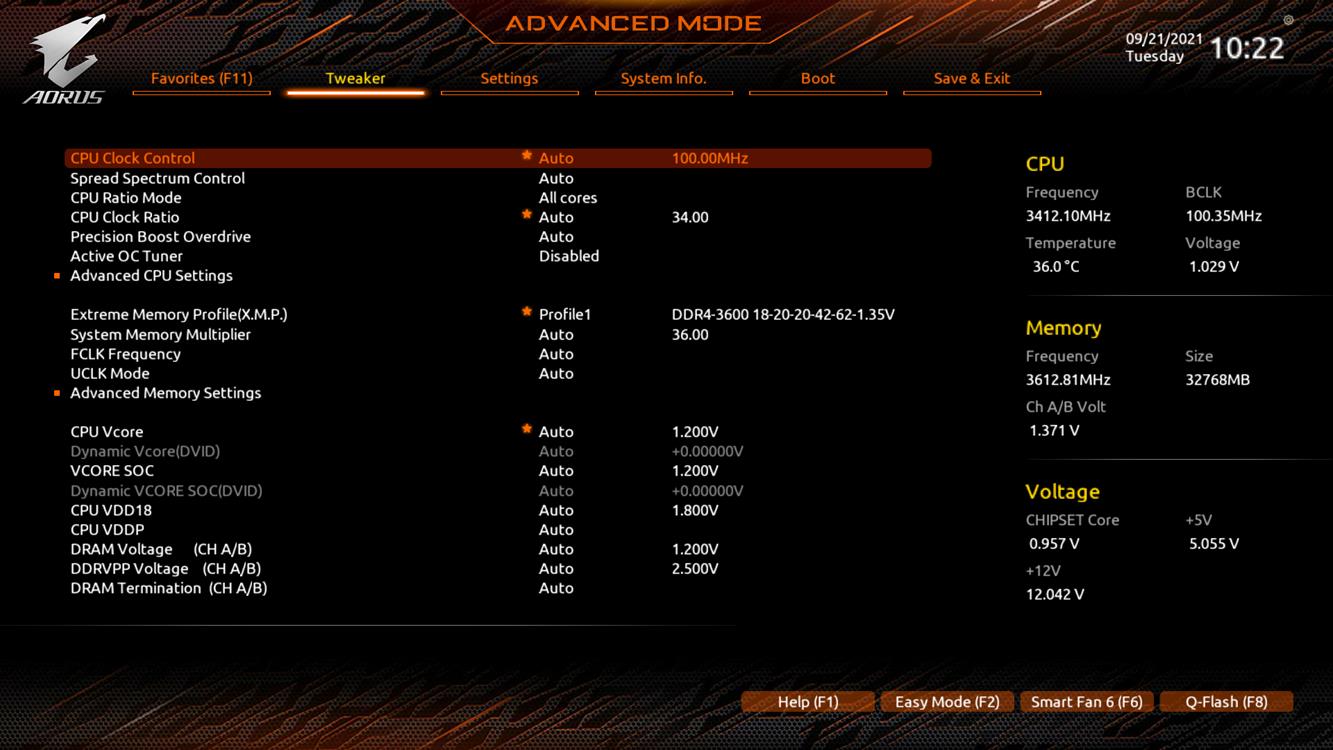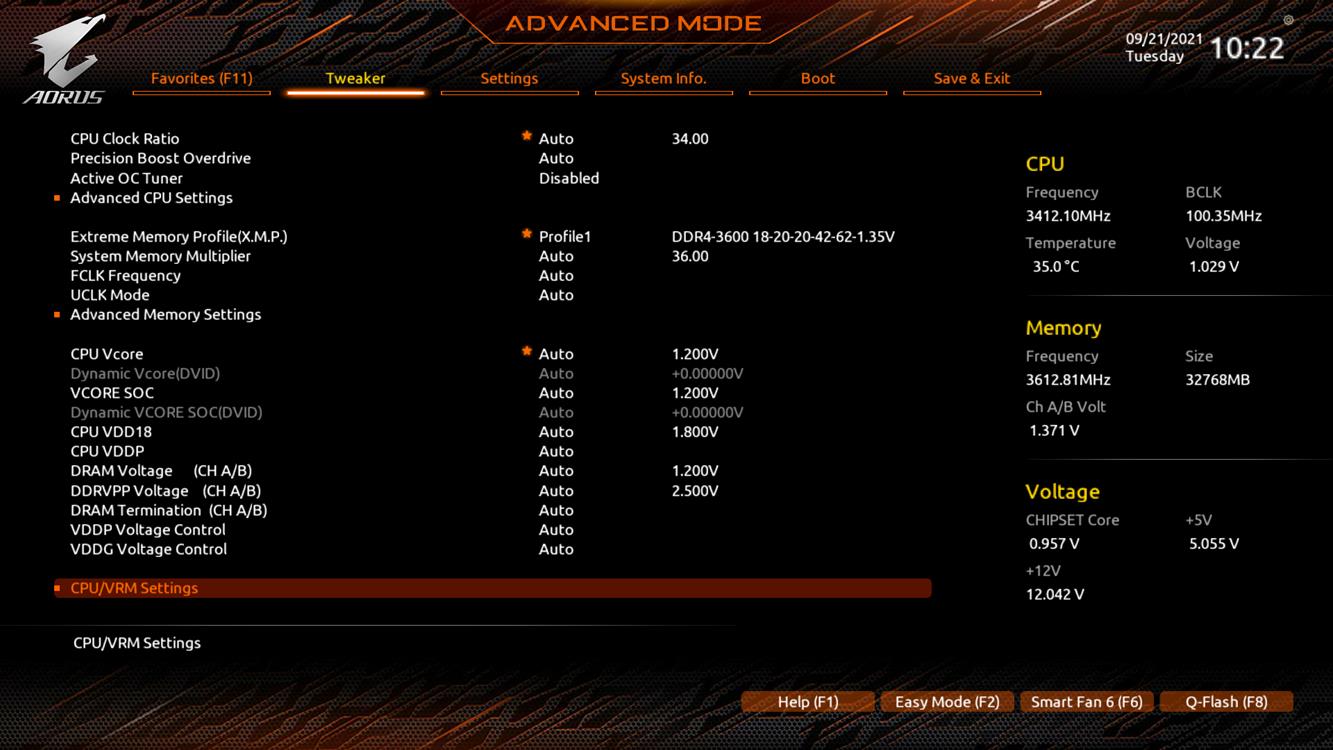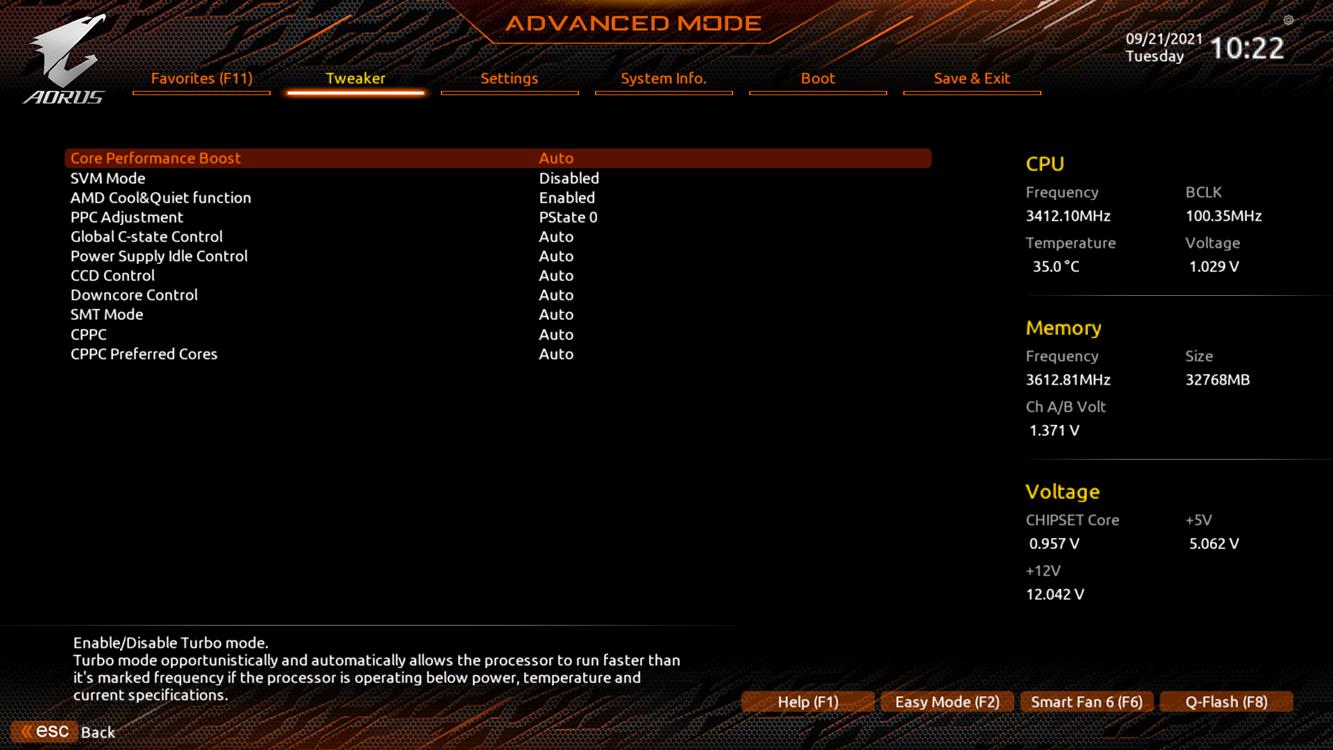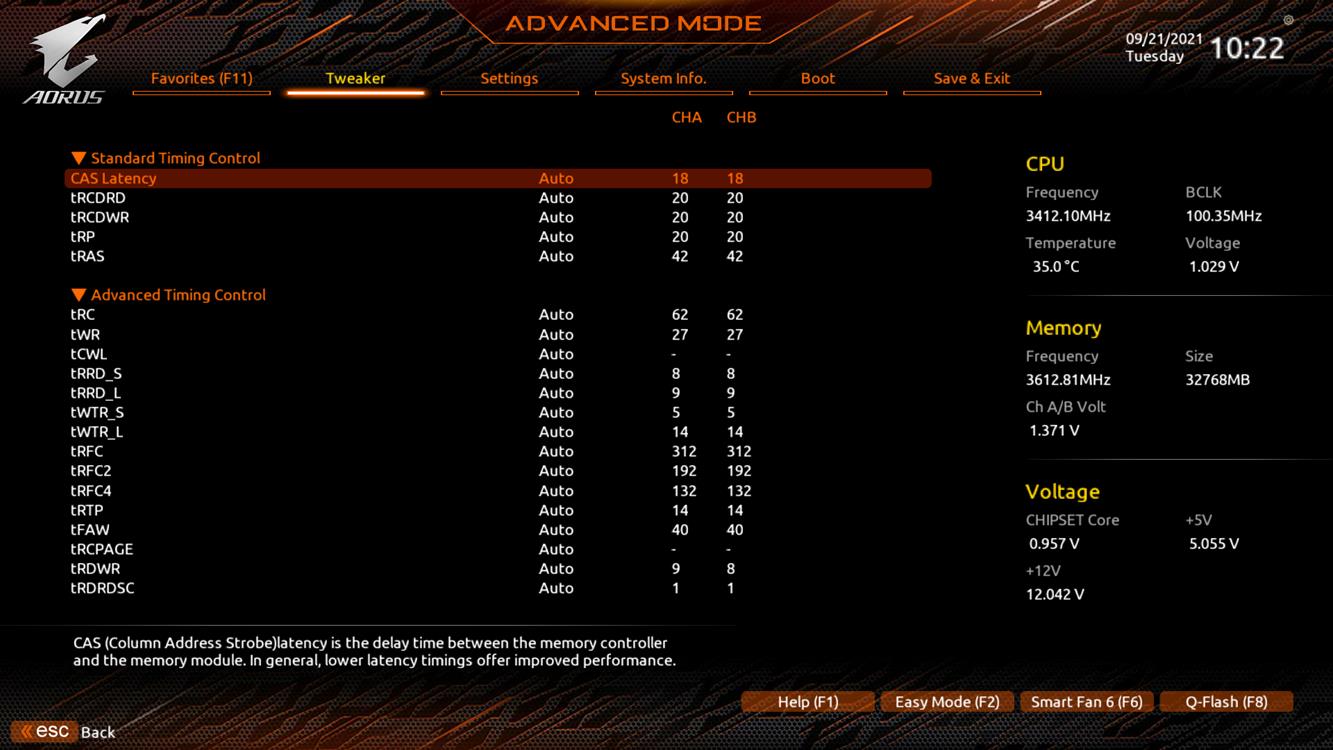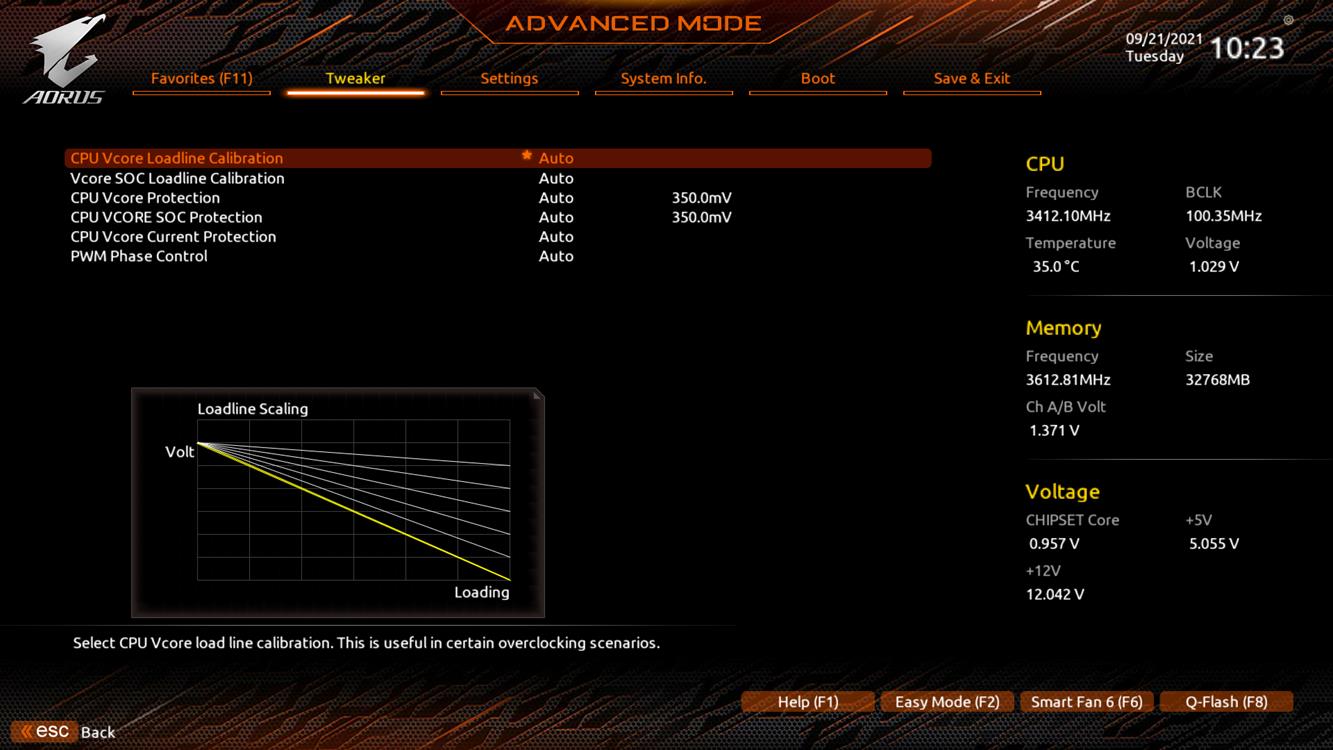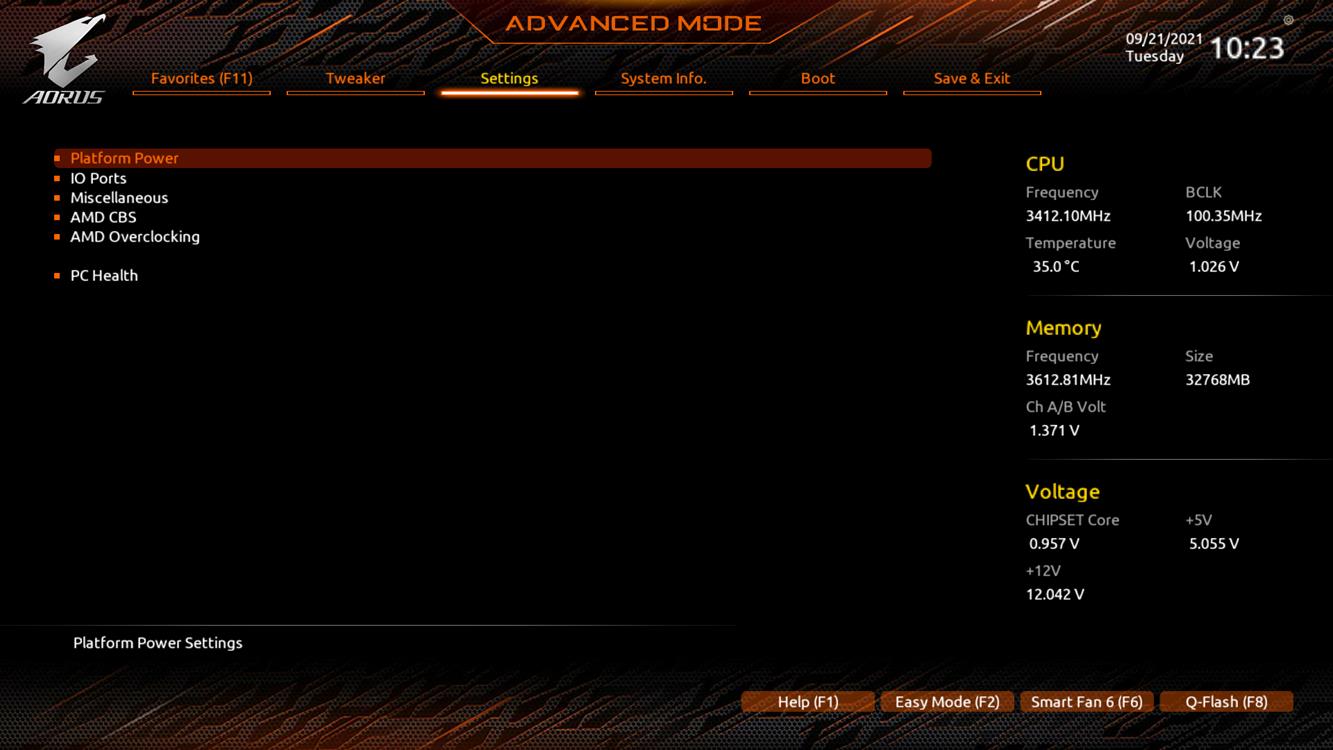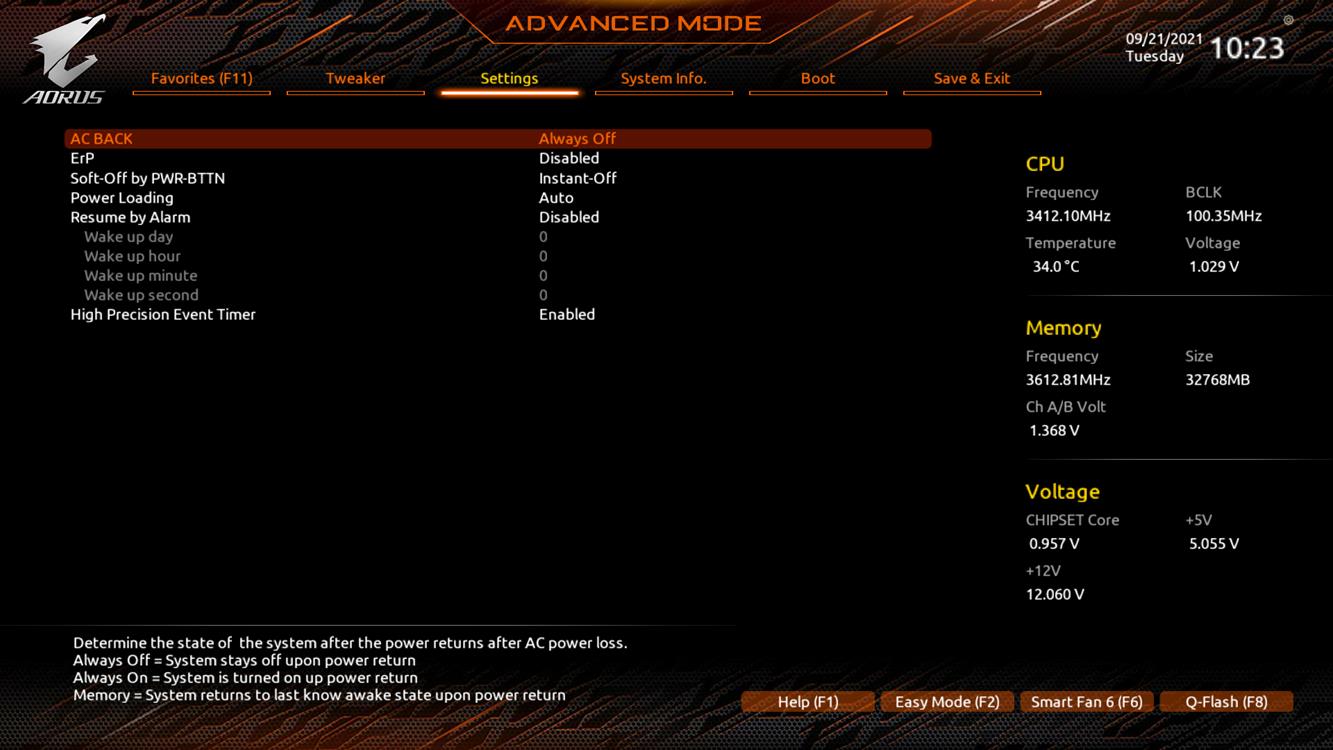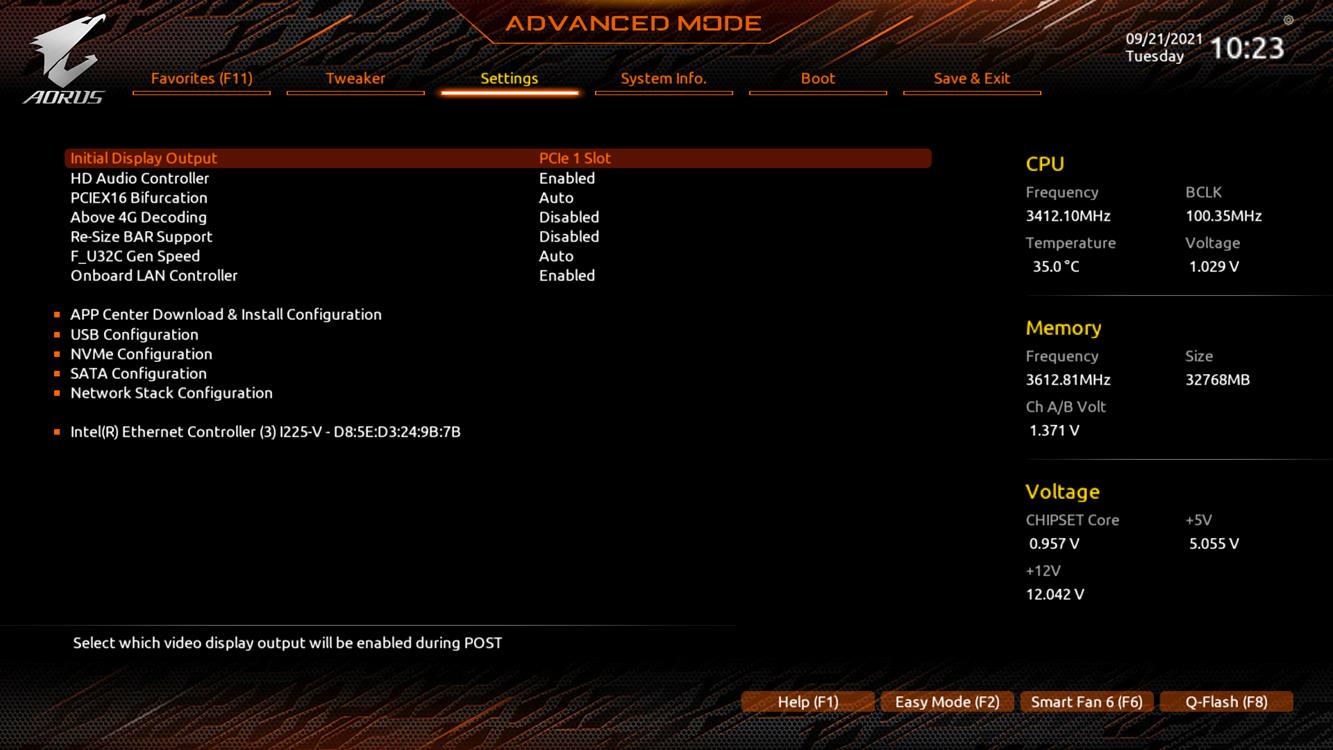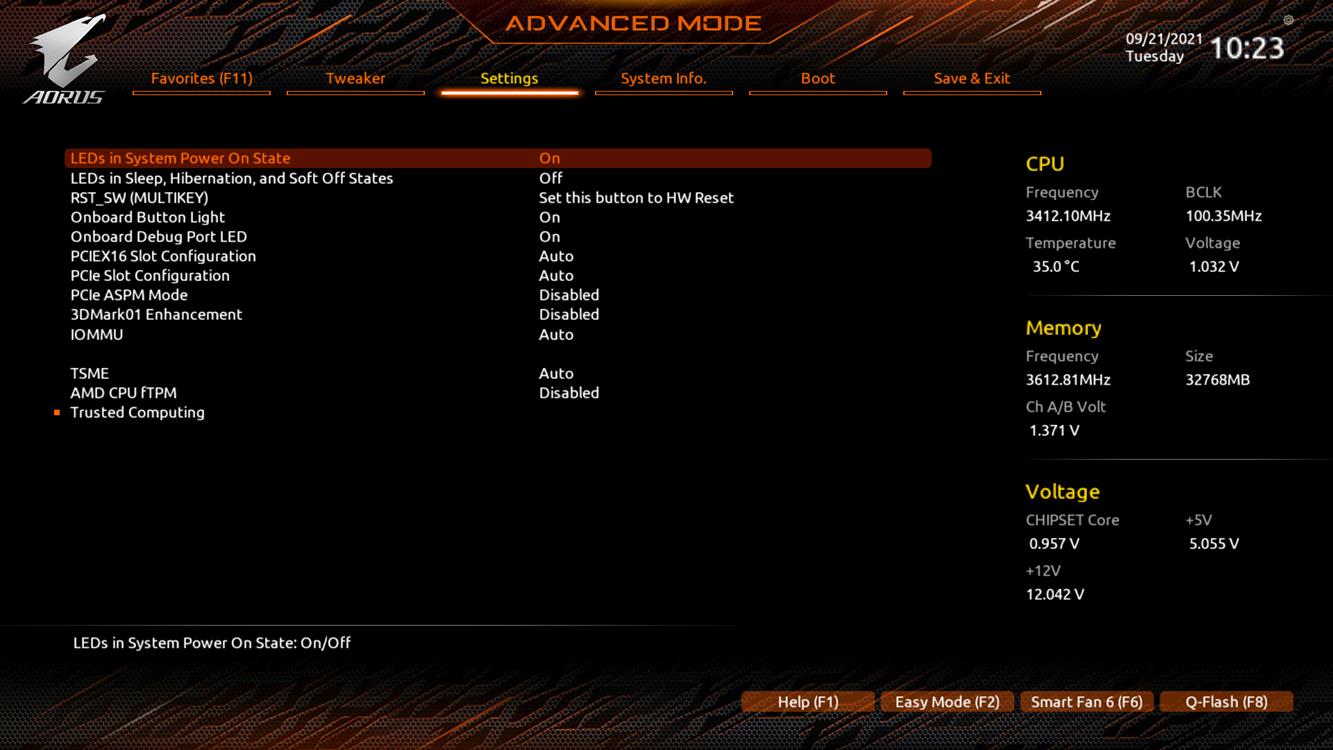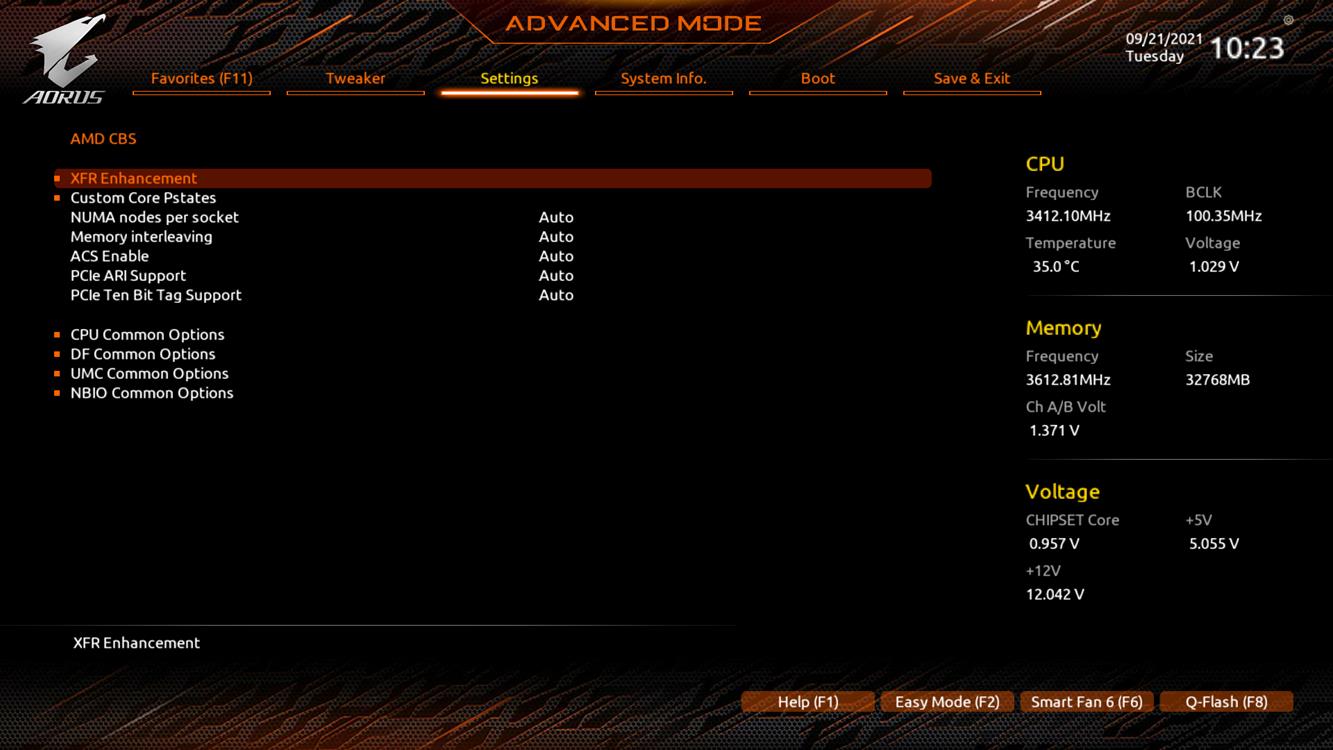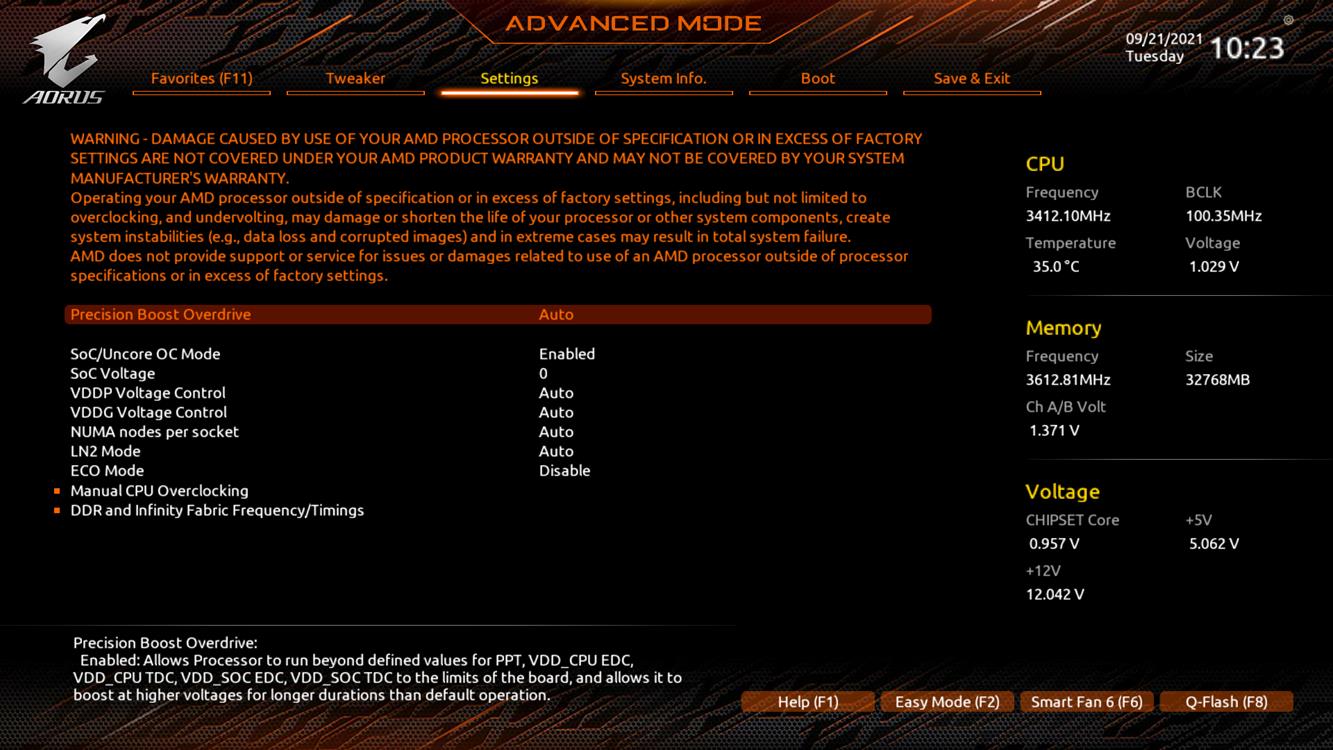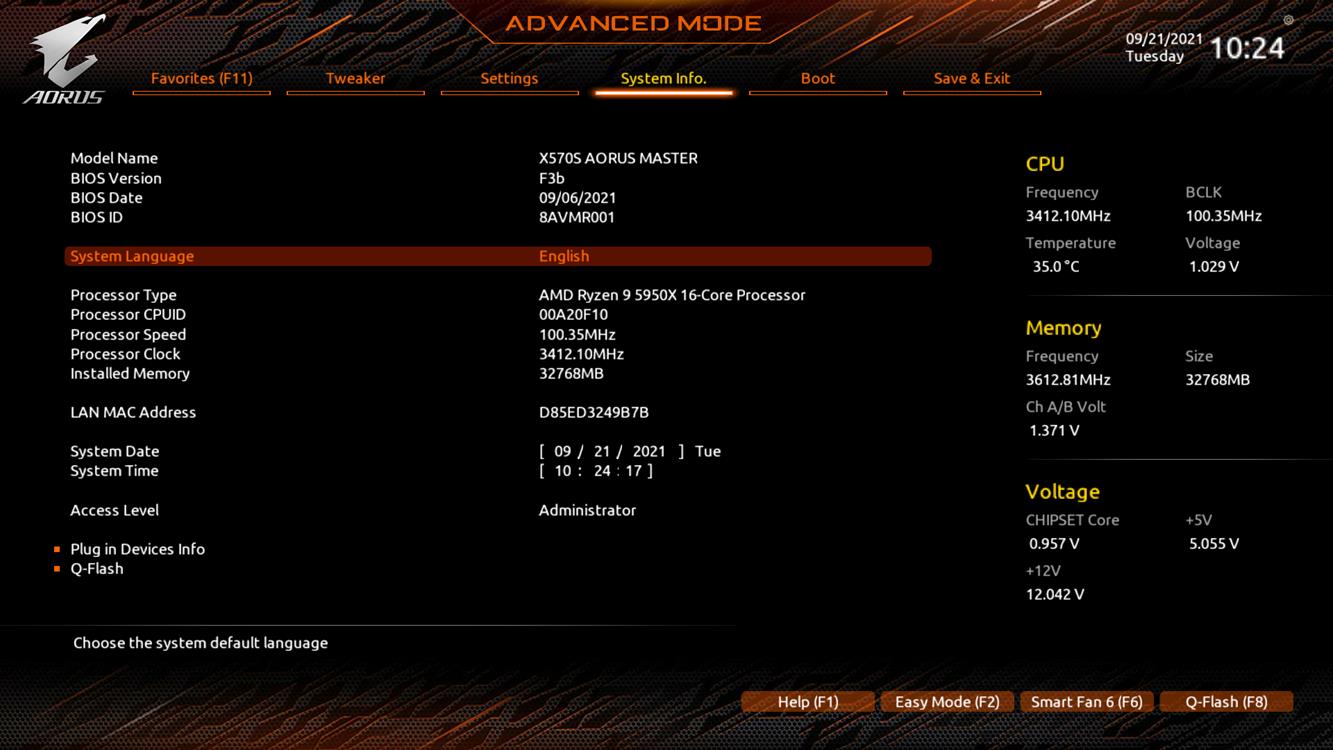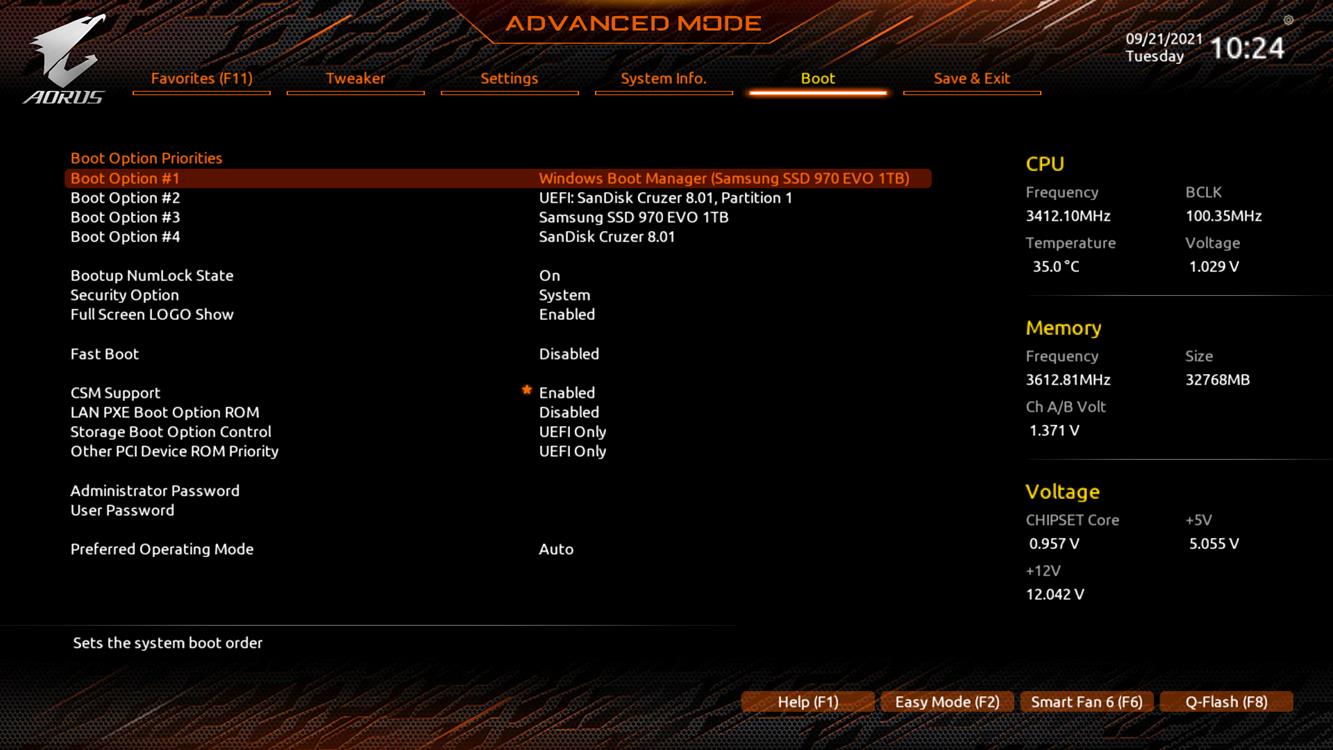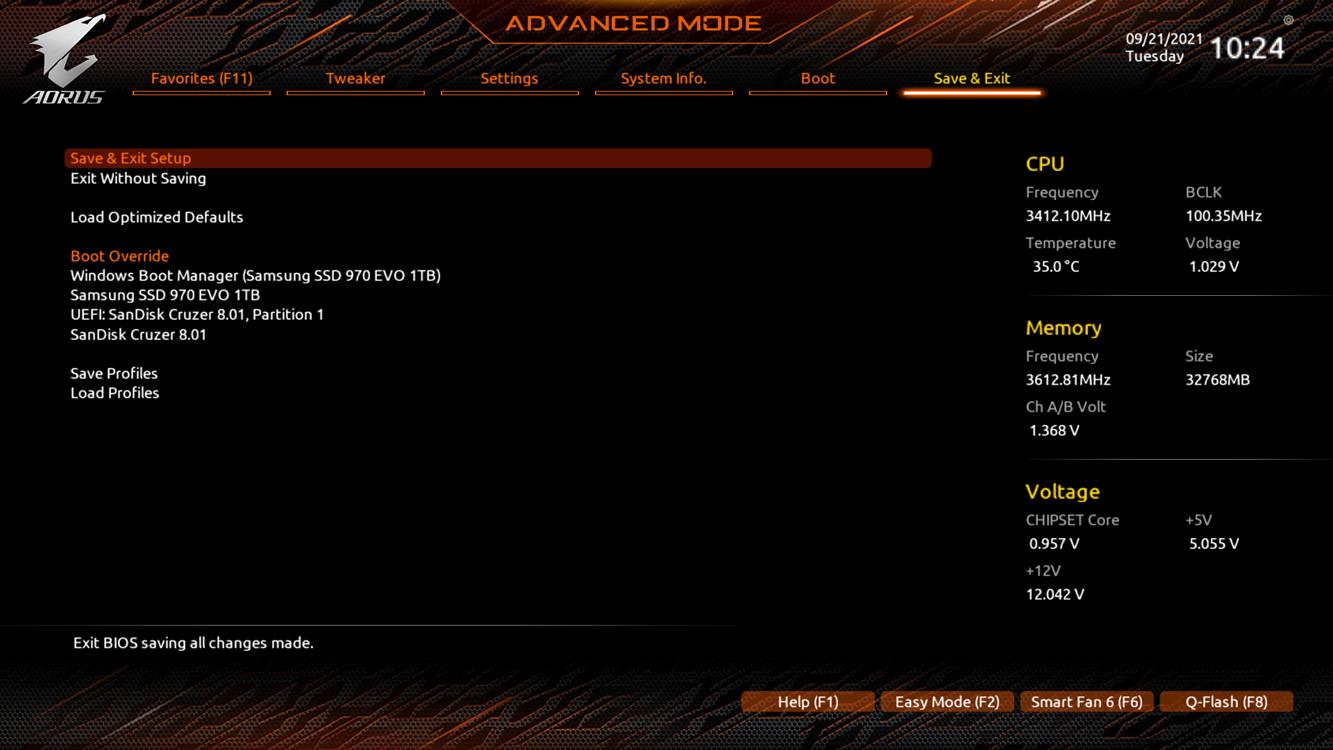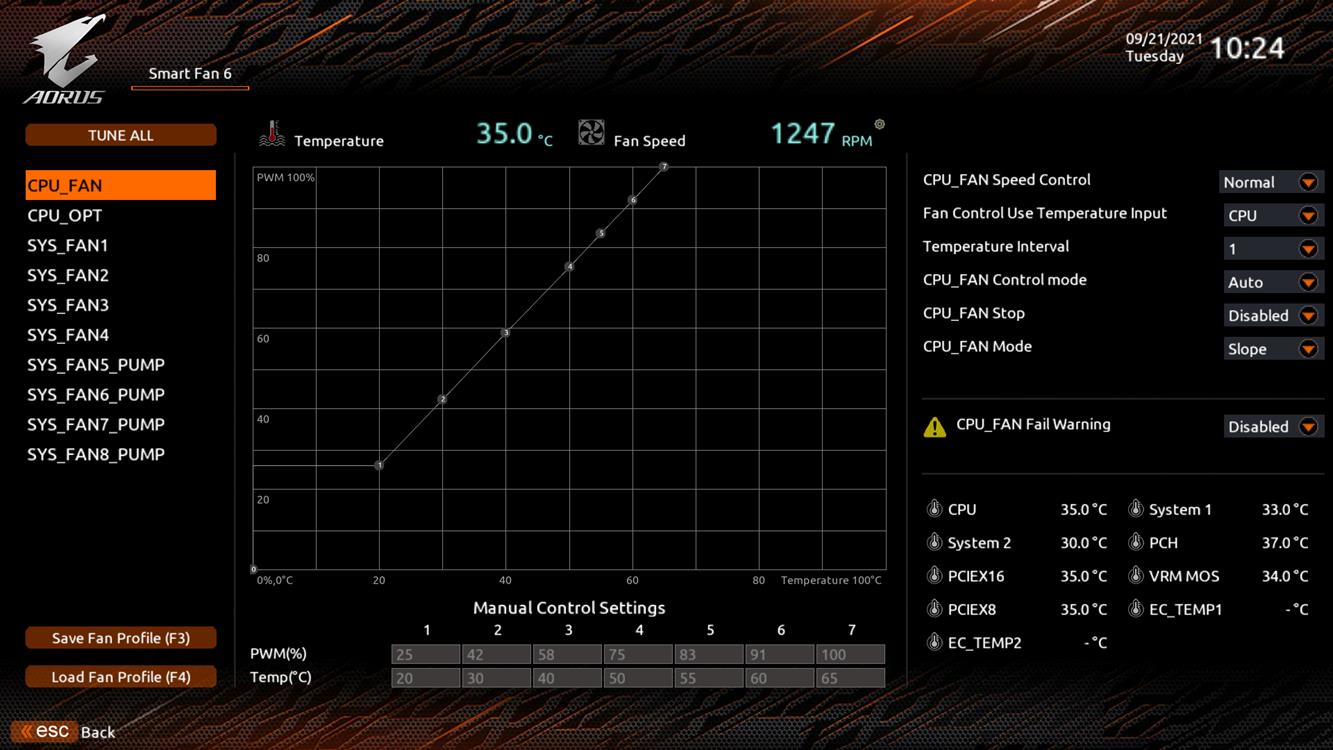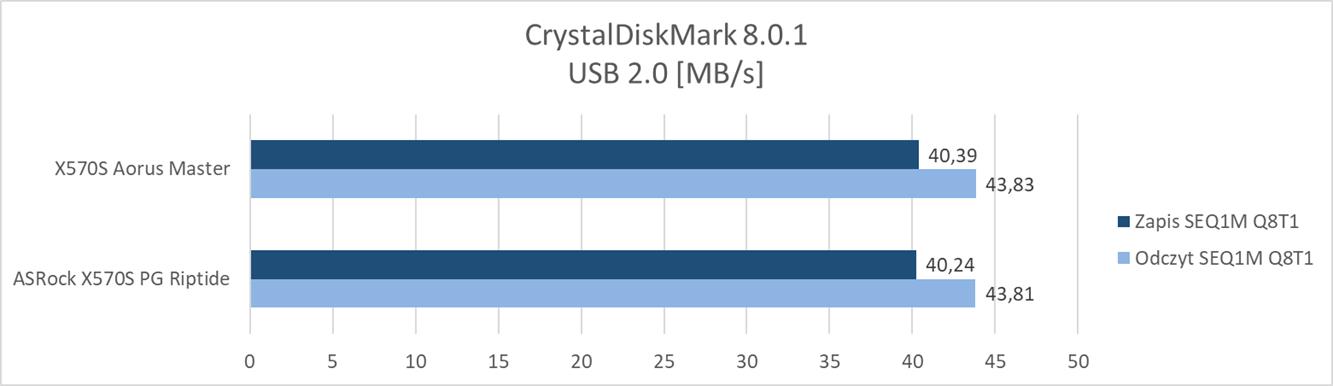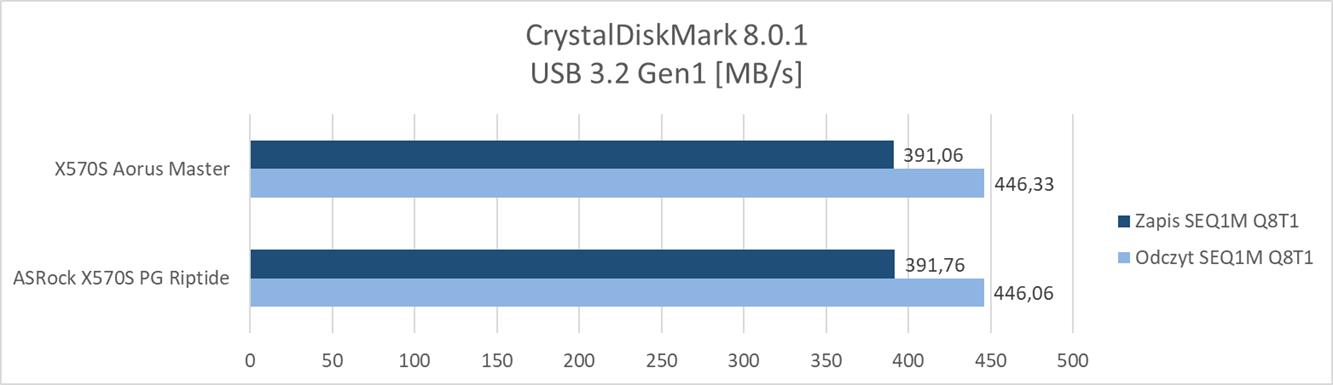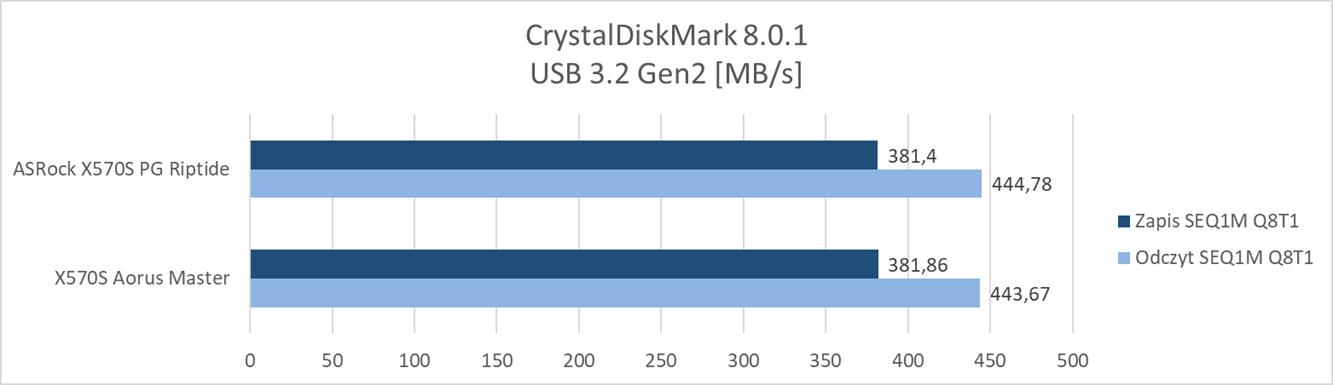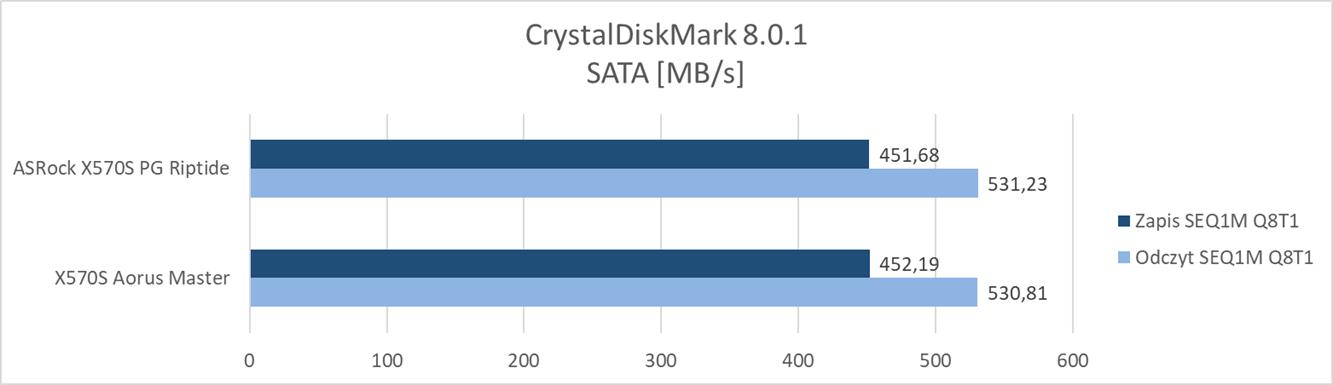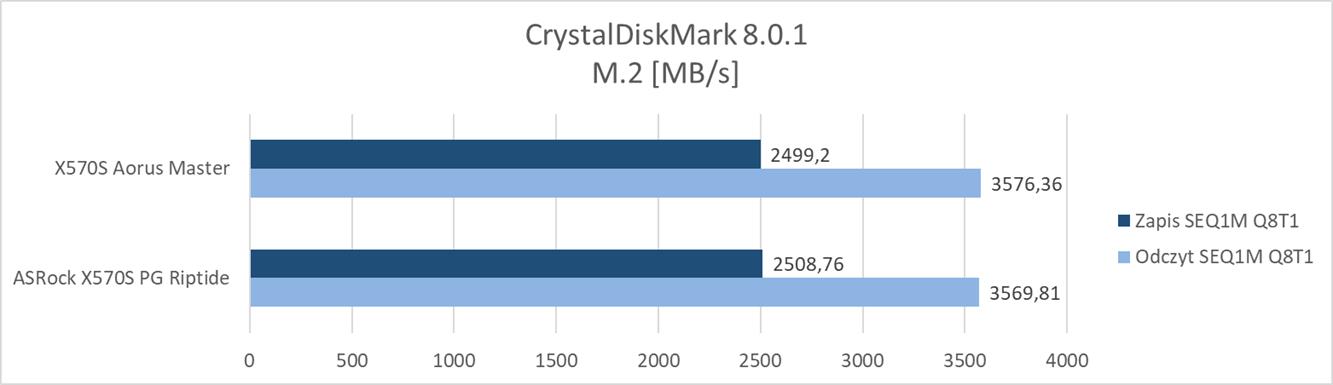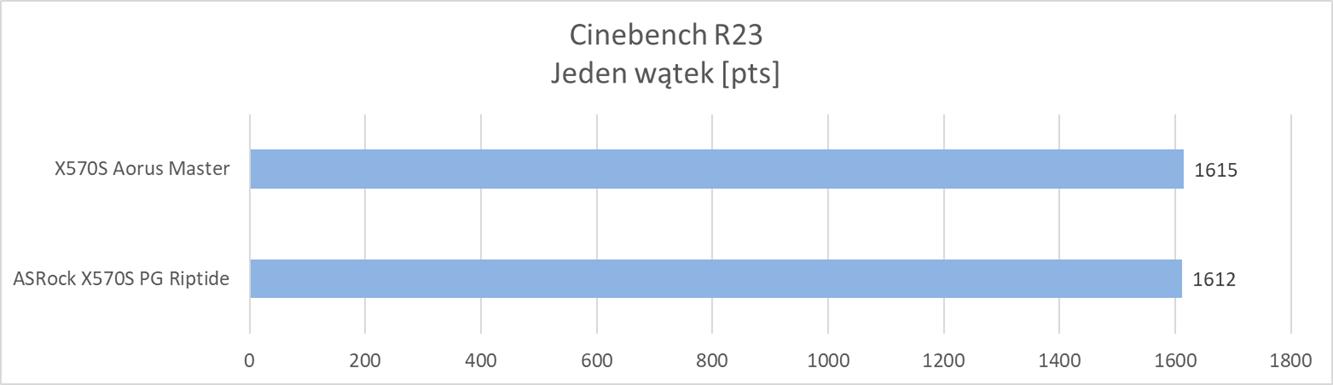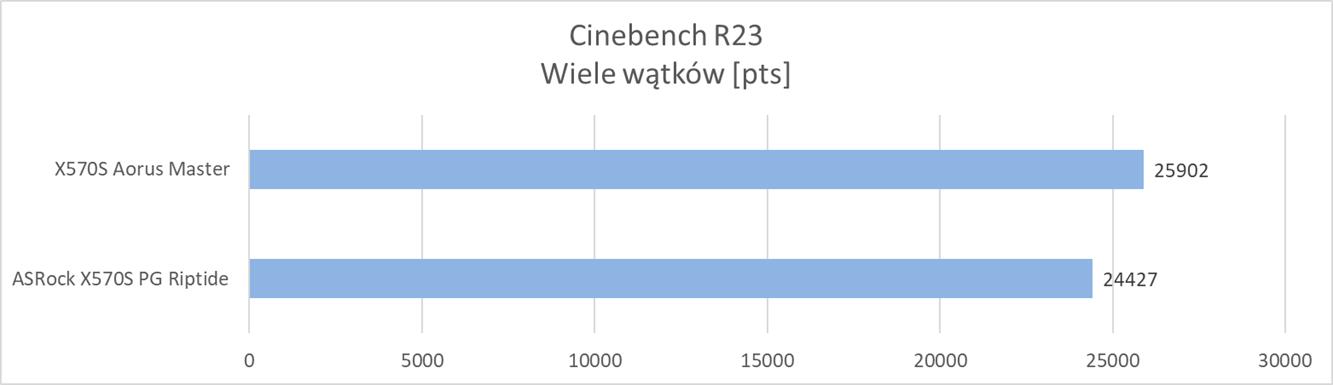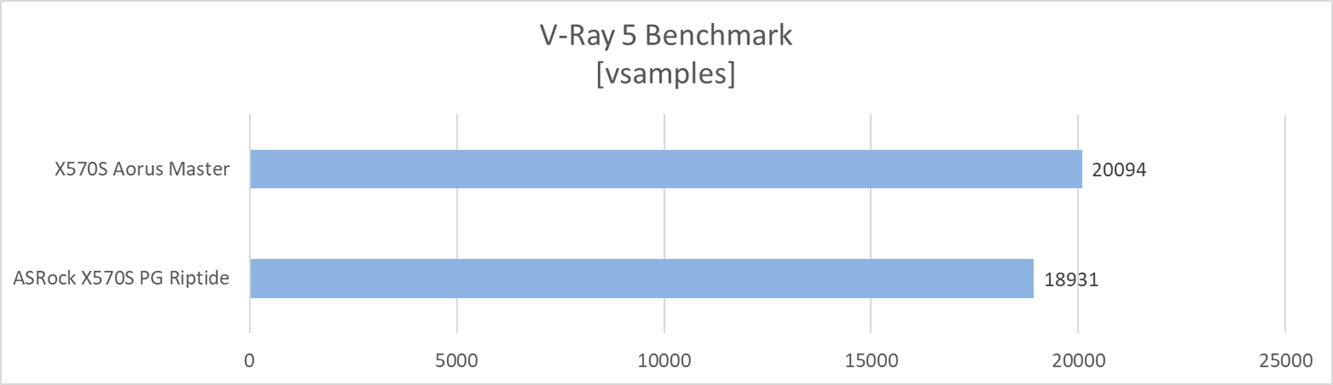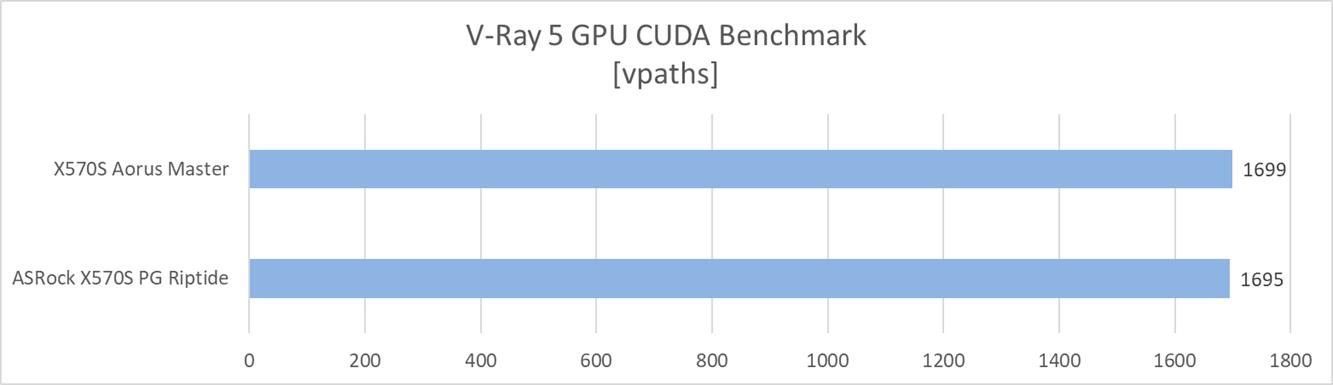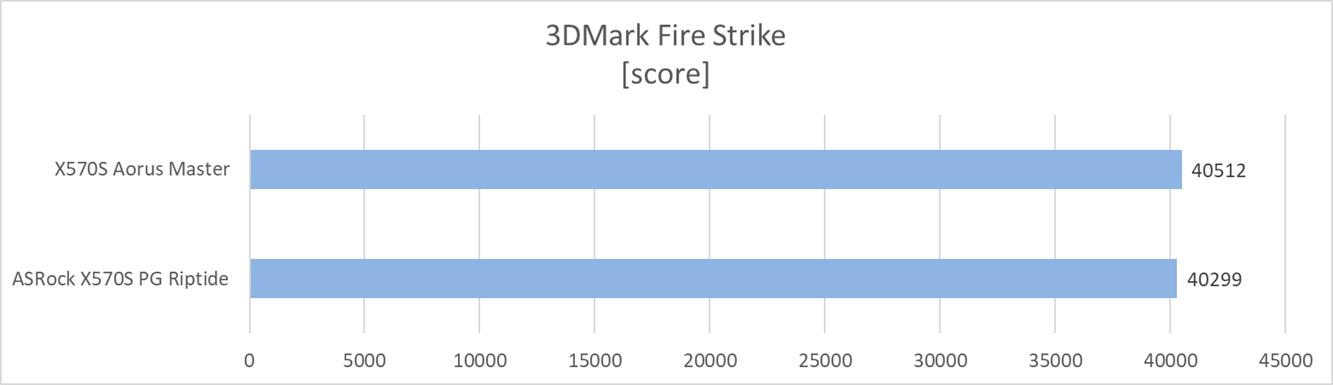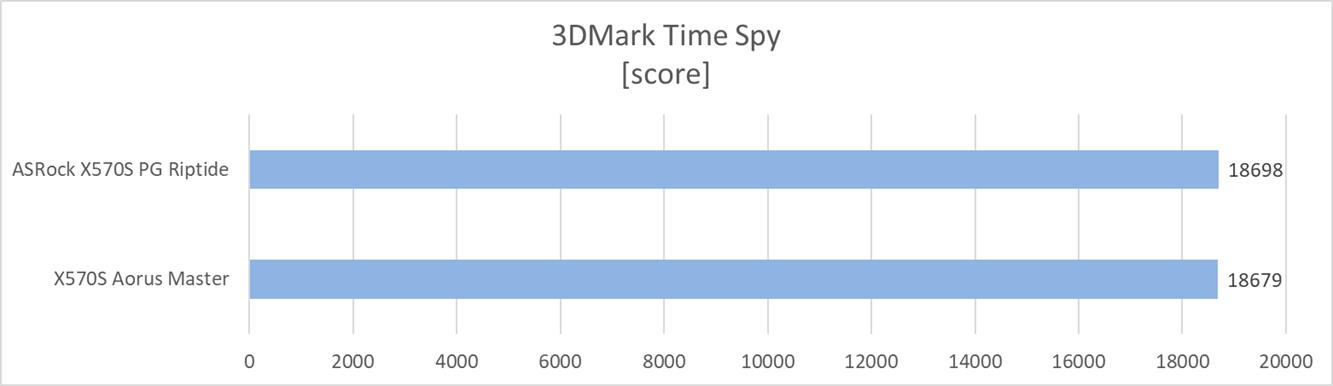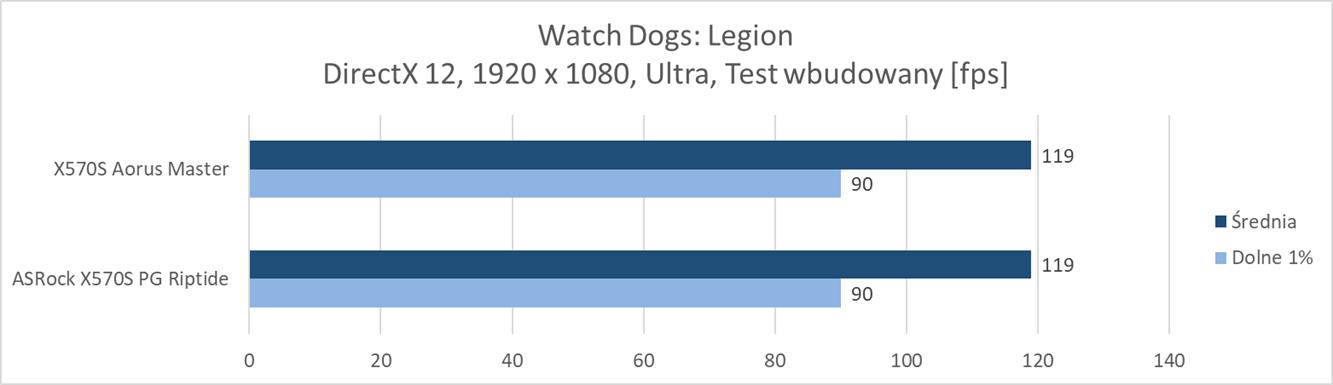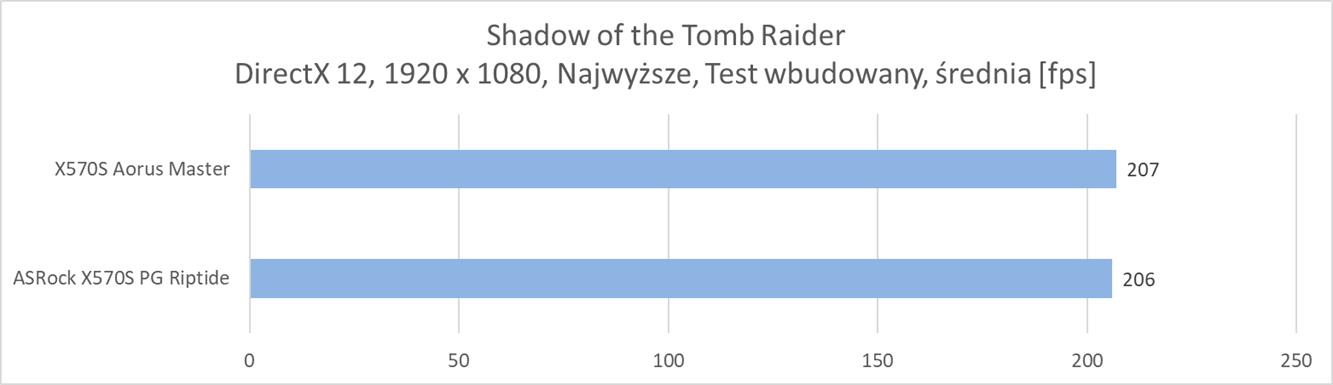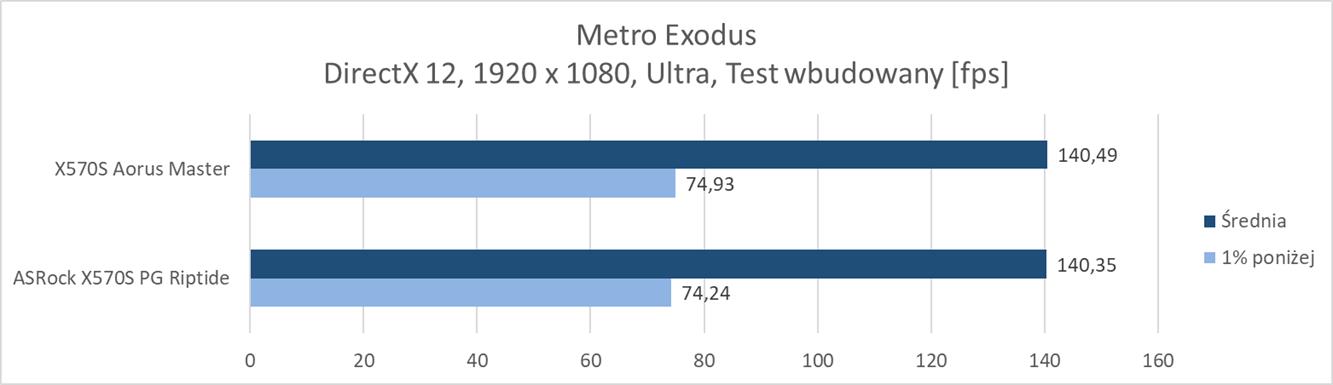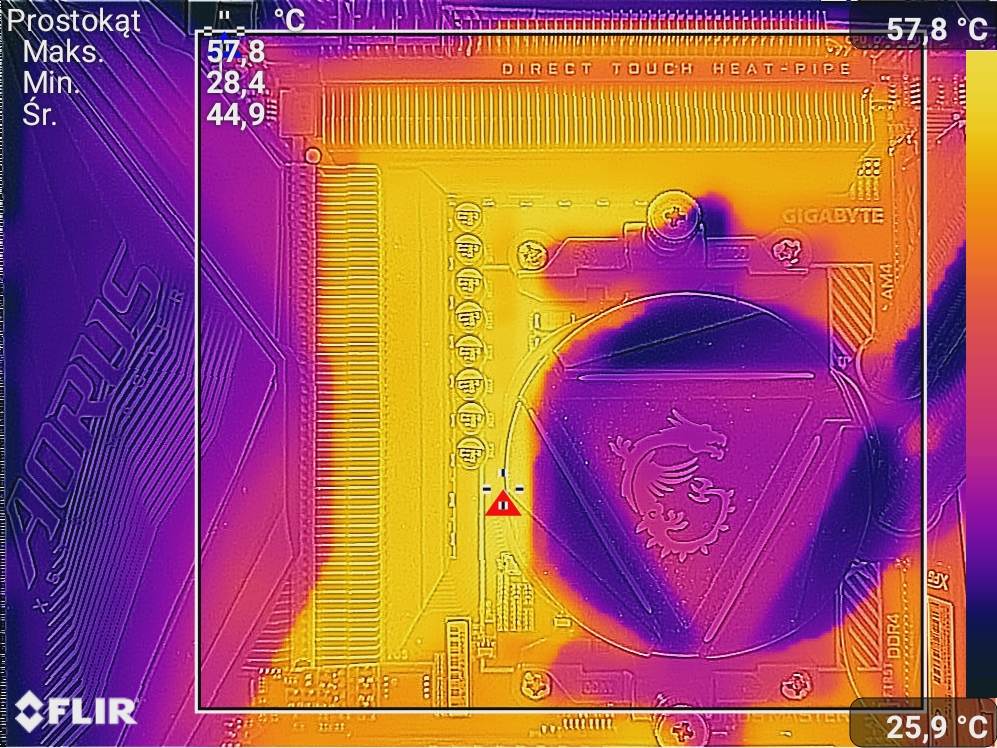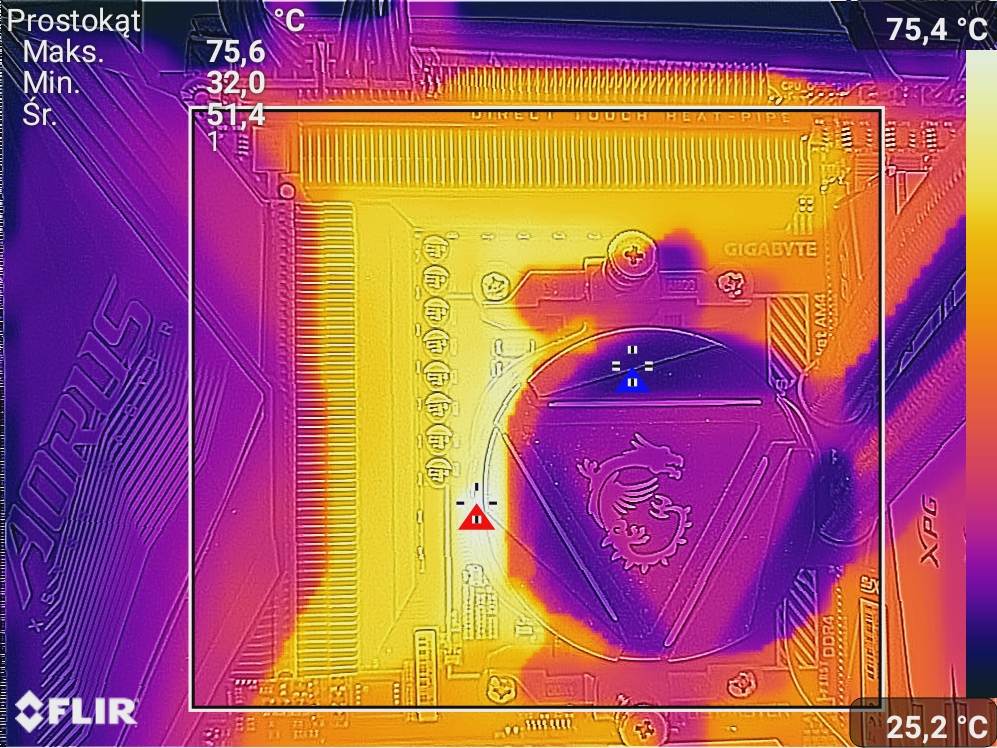Co otrzymujemy wraz z X570S Aorus Master?
Wraz z płytą otryzmujemy:
- instrukcja,
- zestaw naklejek,
- zestaw śrubek,
- opaski na rzepy,
- antena WiFi,
- G-Connector,
- 4x kabel SATA,
- 2x czujnik temepratury,
- czujnik głośności,
- przedłużacz RGB.
Lista dodatków jest więc dosyć spora. Plusem na pewno jest antena WiFi na kablu, którą ustawiacie w dowolnym miejscu na biurku. Pozostałe dodatki pozwolą na łatwo złożenie komputera, a dodatkowe czujniki przydadzą się jeśli chcecie dokładnie monitorować swój sprzęt.
Wygląd X570S Aorus Master
Płyta jest czarno-szara i ma lekkie podświetlenie zaślepki I/O, które wygląda bardzo dobrze. Jest też obecny backplate utrzymany w podobnej kolorystyce. Moim zdaniem takie design powinien spodobać się wszystkim osobom, którym nie zależy na dużej ilości RGB, a cenią dobre wykonanie i prosty wygląd. Dodam też, że jest to typowa konstrukcja ATX o wymiarach 305 mm x 244 mm.
Budowa X570S Aorus Master
Sekcja zasilania ma ma 14 faz do CPU Vcore oraz 2 do CPU SOC (każda po 70 A). Taka konfiguracja spokojnie powinna wystarczyć do nawet najmocniejszych procesorów. Sprawdzę w testach jak to działa w połączeniu z Ryzenem 9 5950X. Sekcja ma spore chłodzenie, które obejmuje między innymi 8 mm ciepłowód z technologią Direct-Touch II oraz radiatory. Powinno to zapewnić niskie temperatury nawet po OC procesora. Zasilanie odbywa się z dwóch złączy 8 pin, które mają metalową obudowę.
X570S Aorus Master ma cztery miejsca na dyski M.2 2242/2280/22110. Górne ma specjalny, większy radiator (Thermal Guard III) oraz jest podciągnięte pod procesor. Obsługuje ono dyski PCI-E do Gen x4 – w zależności od procesora. Za pozostałe złącza odpowiada chipset i one również mają radiatory, tyle, że znacznie mniejsze. Ponownie obsługują one dyski do PCI-E Gen4 x4 w zależności od procesora. Górne złącze oraz dwa dolne wspierają też dyski SATA. Warto tutaj pamiętać, że montaż niektórych dysków może wyłączyć inne, a dokładny tego opis znajdziecie w instrukcji. Producent nie zapomniał też o sześciu złączach SATA 6 Gb/s.
Czytaj też: Test karty graficznej KFA2 GeForce RTX 3080 Ti HOF Premium
Maksymalna prędkość obsługiwanych pamięci to 5400 MHz. Nie zabrakło miejsca na cztery kości o maksymalnej łącznej pojemności 128 GB. Jest też obecna obsługa profili XMP.
Przejdźmy teraz do złączy PCI-E. Tutaj do dyspozycji mamy trzy wzmacniane PCI-E x16. Górne działa jako x16, środkowe x8, a dolne x4 przy najmocniejszych procesorach Ryzen. Wtedy też działają one jako Gen4. Przy starszych konstrukcjach może to wyglądać inaczej – wszystko jest ponownie opisane w instrukcji. Co ważne jeśli złącze M2C-SB jest zajęte, to dolne PCI-E nie będzie dostępne.
X570S Aorus Master oferuje układ audio Realtek ALC1220-VB wraz z DAC ESS SABRE9118. karta sieciowa to Intel I225-V, która oferuje prędkość do 2.5 GbE. Jest też obecna karta WiFi 6E Intel AX210 ze wsparciem dla Bluetooth 5.2. Tutaj zastosowana konfiguracja jest bardzo dobra, choć jeszcze jeszcze jedna karta sieciowa obsługująca drugie złącze była by mile widziana.
Taka płyta musi mieć naprawdę sporą ilość złączy wewnętrznych. Nie inaczej jest i tym razem. Do dyspozycji mamy:
- 1x CPU Fan,
- 1x water cooling CPU fan,
- 4x system fan/water cooling pump,
- 4x system fan,
- 2x RGB,
- 2x ARGB,
- 1x CPU cooler LED/ RGB LED,
- 1x audio,
- 1x złącza do przedniego panelu obudowy,
- 1x USB-C,
- 2x USB 3.2 Gen1,
- 2x USB 2.0,
- 2x czujnik temperatury,
- 1x czujnik głośności,
- 1x TPM,
- 1x Thunderbolt add-in.
Złącza są dobrze porozmieszczanie i nie powinniście mieć problemów z dotarciem do dowolnego z nich. Ich konfiguracja jest również bez większych uwag. Dodam tylko, że na płycie jest też wyświetlacz kodów POST, przycisk startu, restartu oraz czyszczenia CMOS. Możecie więc łatwo uruchomić cały zestaw bez płyty głównej.

Na tylnym panelu również znajduje się sporo złączy:
- 2x na anteny WiFi,
- 1x USB-C Gen2x2,
- 5x USB 3.2 Gen2,
- 2x USB 3.2 Gen1,
- 4x USB 2.0,
- 1x RJ-45,
- 1x Optical S/PDIF,
- 5x audio.
Brakuje mi tutaj jedynie drugiego złącza ethernet oraz przydałby się Thunderbolt. Poza tym taka konfiguracja powinna każdego z Was zadowolić – o ile nie chcecie skorzystać ze zintegrowanej karty graficznej. Niestety tutaj nie ma żadnych wyjść obrazu. Nad wszystkimi złączami znajdują się jeszcze dwa przyciski – do aktualizacji BIOS oraz do resetowania CMOS.
BIOS X570S Aorus Master
Przed testami jak zawsze zaktualizowałem BIOS do najnowszego dostępnego, czyli F3b.
BIOS jest dosyć przejrzysty. Początkujący użytkownicy mają tryb Easy Mode, gdzie łatwo ustawią choćby profil XMP pamięci. W trybie zaawansowanym opcje są logicznie poukładane i np. nie będzie większych problemów z podkręceniem procesora czy znalezieniem danej opcji. Warto też zwrócić uwagę na Smart Fan 6, gdzie można łatwo dopasować działanie każdego z wentylatora do własnych wymagań.
Testy wykonałem przy domyślnych ustawieniach BIOS – włączyłem jedynie profil XMP pamięci.
Czytaj też: Test laptopa Asus ROG Zephyrus M16 GU603
Testy – CrystalDiskMark
CrystalDiskMark pozwala na ocenienie wydajności dysków podłączonych do różnych złączy. Sprawdziłem tutaj działanie Adata SU650 120 GB podłączonego przez stację dokującą do dostępnych złączy USB oraz SATA. W przypadku M.2 mowa jest o dysku systemowym Samsung 970 Evo 1 TB. Tutaj warto zwrócić uwagę na samą temperaturę dysku ukrytego pod radiatorem. Pod obciążeniem zanotowałem 64°C i 80°C (dysk ma dwa czujniki). Jest to lepszy wynik niż w przypadku płyt z mniejszymi radiatorami, więc widać, że rozwiązanie rzeczywiście sprawdza się w praktyce.
Testy – Cinebench R23
Cinebench to benchmark oparty o Maxon Cinema 4D. Pozwala on na ocenienie wydajności jedno i wielordzeniowej procesora. W testach wykorzystałem wersję R23 i 10 minutowy test, który sprawdza, czy po czasie nie wystąpi spadek taktowania procesora.
Testy – wPrime
wPrime to kolejny benchmark pozwalający na ocenienie wydajności platformy. Tym razem wykorzystuje on metodę Newtona do znajdowania liczb pierwszych. Tutaj wykorzystałem test 1024M oraz ustawiłem ilość wątków odpowiednią dla wykorzystywanego procesora.
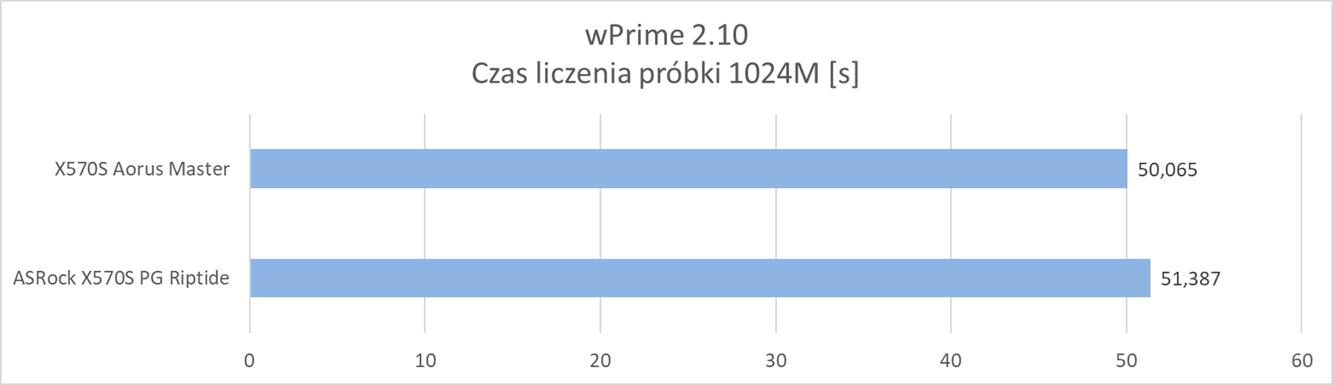
Testy – Corona Benchmark
Corona Benchmark pozwala na ocenienie wydajności w tym silniku renderującym. Jest on dostępny dla Autodesk 3ds Max oraz Cinema 4D. W testach wykorzystałem benchmark przygotowany przez twórców.
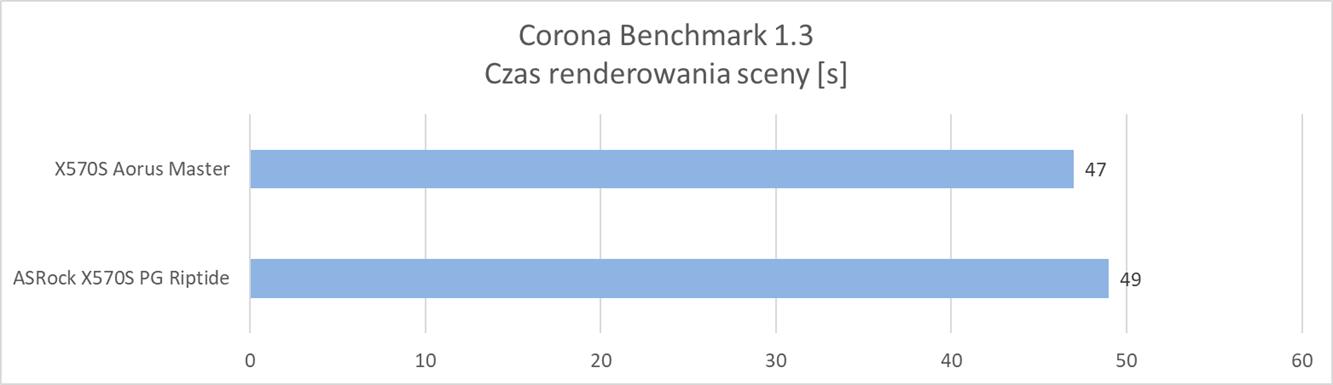
Testy – V-Ray
V-Ray to kolejny silnik renderujący, który umożliwia pracę na CPU i GPU. Jego wykorzystanie daje znacznie lepsze rezultaty niż inne silniki renderujące, stąd jego całkiem spora popularność. Testy przeprowadziłem w benchmarku dostarczonym przez twórców. Przetestowałem tutaj renderowanie na CPU oraz GPU CUDA.
Testy – Kraken JavaScript Benchmark
Kraken JavaScript Benchmark pozwala na porównanie wydajności procesora w obliczeniach związanych z JavaScript. Wynik podawany jest w milisekundach, czyli im mniej tym lepiej. Wykorzystana w teście przeglądarka to Google Chrome.

Testy – 3DMark
3DMark pozwala na ocenienie wydajności danego zestawu w środowisku 3D. Fire Strike wykorzystuje API DirectX 11, a Time Spy DirectX 12. Są to benchmarki często wykorzystywane np. w testach kart graficznych. Na wykresach możecie zobaczyć całkowity wynik uzyskany przez sprzęt.
Testy – gry
Na koniec przeprowadziłem testy w trzech grach: Watch Dogs: Legion, Shadow of the Tomb Raider oraz Metro Exodus. Testy wykonałem w rozdzielczości 1920 x 1080 px przy ustawieniach kolejno: Ultra, Najwyższe i Ultra. Ray tracing czy DLSS pozostawał zawsze wyłączony. Testy przeprowadziłem przy wykorzystaniu wbudowanych w gry benchmarków.
Temperatury
Testy przeprowadziłem przy wykorzystaniu wielowątkowego testu Cinebench R23, który działał 15 minut. Poniżej możecie zobaczyć zdjęcia termowizyjne wykonane dzięki smartfonowi CAT S61. Temperatury sprawdziłem przed OC oraz po podkręceniu procesora do 4,4 GHz.
Czujnik wbudowany w płytę pokazywał tutaj temperatury kolejno 57°C i 70°C. Płyta bez większych problemów radzi więc sobie z każdym procesorem, nawet po mocniejszym OC. Temperatury są całkowicie w normie i nie ma się czego obawiać. Swoją drogą samo podkręcanie było naprawdę proste i bezproblemowe.
Czytaj też: Test chłodzenia Gelid Glacier RGB
Test X570S Aorus Master – podsumowanie
Testowana płyta główna jest zdecydowania warta rekomendacji. Producent zadbał o jej dobre wyposażenie – dotyczy to dołączonych akcesoriów, złączy na płycie ora zna tylnym panelu. Sama sekcja zasilania spokojnie wystarczy do poradzenia sobie z 5950X nawet po OC. Warto tutaj wspomnieć o dobrym chłodzeniu, także górnego dysku M.2.
X570S Aorus Master jest też dobrze wykonany oraz może się podobać (w szczególności, jeśli duża ilość podświetlenia nie jest dla Was). BIOS jest dosyć prosty w obsłudze i przejrzysty. W testach wypadła ona również znakomicie i przy obciążaniu wszystkich rdzeni widać różnice w działaniu procesora choćby w porównaniu do słabszej i tańszej płyty od ASRock. Powinniście być więc w pełni zadowoleni z jej działania.
Pozostaje tylko kwestia ceny. W momencie pisania tekstu znalazłem ją w dwóch polskich sklepach w cenach 1800-2000 zł. Płyta będzie więc dosyć drogą konstrukcją ale moim zdaniem jest ona w pełni warta tej ceny. Jeśli więc szukacie bardzo dobrego modelu płyty pod procesory AMD z pasywnym chłodzeniem chipsetu to moim zdaniem zdecydowanie warto zwrócić uwagę na X570S Aorus Master.
Za dostarczenie procesora AMD Ryzen 9 5950X dziękuję sklepowi X-Kom.